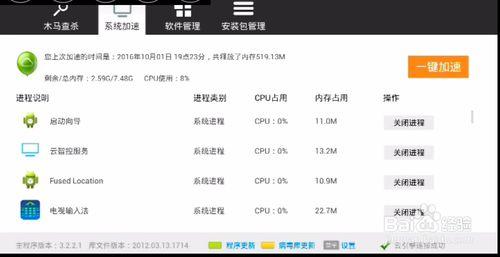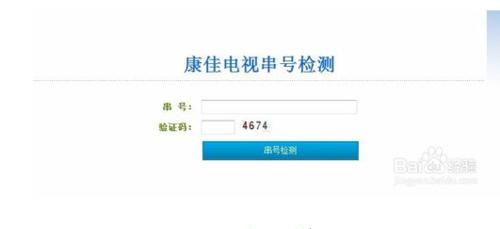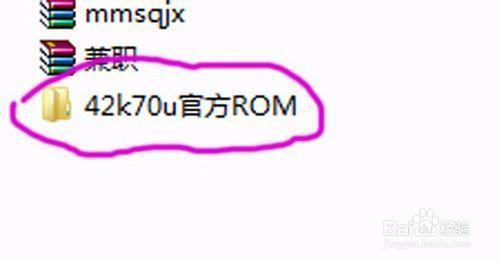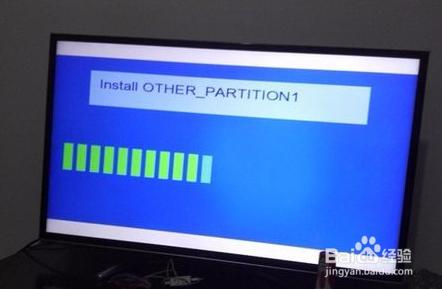網路電視在收看中經常會宕機,有時宕機之後重啟或者等待後還能進入系統,有的則無法進入系統了。這裡以康佳電視為例,說明如何應對電視“宕機”
工具/原料
u盤或帶TF卡的讀卡器
金山衛士apk等相關軟體
方法/步驟
如果康佳電視是在觀看網路軟體直播或者點播時宕機,一般而言,或者因為網速過慢或者電視機記憶體太小,或者是因為電視上裝的軟體太多。宕機時遙控器往往無法調臺。解決的辦法是點按遙控器中的主頁鍵(如下圖),這樣電視就會回到主頁桌面。
回到主頁後,點選康佳電視自帶的安卓版金山衛士,開啟系統加速,然後點選一鍵加速,關閉正在執行的軟體。如圖
如果是電視在啟動過程中宕機,這又要分兩種情況,一種是雖然有些宕機,最終還能進入系統,這時可以恢復出廠設定,步驟依次點選系統設定——關於——重置電視,系統就會重啟,經過漫長的等待,系統會恢復到最初的出廠狀態,自然也不會宕機了。如圖
方法/步驟2
如果是電視在啟動過程中宕機,電視畫面停留在開機汽車廣告畫面上(如圖4.1),或者停留在開機桌面上(如4.2),但始終無法出現桌面上的選單。這時就要重灌系統。重灌的步驟如下:
首先要下載韌體,下載韌體需要知道康佳電視串號和物料號。檢視康佳電視串號和物料號。康佳電視串號貼在電視機後面,寄來來之後到“康佳電視串號檢測”網站(百度即可找到),輸入串號,就能找到物料號
根據物料號搜尋匹配的韌體(有時候也可以直接利用電視機型號搜尋韌體)。到論壇或者相關貼吧搜尋電視系統韌體,下載到電腦,解壓後放到u盤根目錄(如圖)。
3、安裝韌體。將u盤插到電視機usb插口上,先按音量+,然後開機。,等幾秒鐘,電視上出現豎式藍帶,韌體開始安裝。檔案複製完之後,電視重啟,經過一段時間,主頁出現。安裝成功。
注意事項
在將韌體拷進u盤時,最好先將u盤格式化;
重灌系統過程比較慢,應該耐心等待,不要關機。